軽量なソフトウェアから高機能なデスクトップを構築する
デスクトップの軽量化/高速化には、使いやすさをある程度妥協する必要があるという問題がともなう。しかしデスクトップは彼女が使うので、高速でありながらも、彼女の家にあるUbuntuベースのコンピュータのGNOME環境と同じくらいにユーザフレンドリなものにする必要があった。
まず始めに、Fluxboxデスクトップ環境のデスクトップ上にアイコンを表示させるために、 iDesk をインストールした。アイコンを定義するには、デスクトップ上に表示させたいアプリケーションごとに ~/.idesktopの中に .lnkファイルを作成する。そこで例えばFirefoxへのショートカットを作成したい場合には、「touch ~/.idesktop/firefox.lnk」としてファイルを作成して、以下のような内容を書けば良い。
table Icon Caption: Firefox Command: /usr/bin/firefox Icon: /usr/share/pixmaps/mozilla-firefox.png Width: 48 Height: 48 X: 299 Y: 49 end
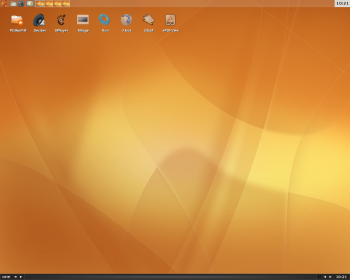
Captionの行はショートカットの名前を定義していて、画面にはこの名前が表示される。その次の行には実行ファイルのフルパスを書く。その次にアイコン画像(PNG形式かXPM形式)を指定して、その後アイコン画像の幅と高さを指定する。その次のXとYは、画面上でアイコンが表示される位置を表わしている。この数値はそのままにしておけば良いだろう。というのもiDeskの起動後はマウスを使ってアイコンを再配置することができるし、次回起動したときにはiDeskがその場所を覚えてくれているためだ。
さらに詳しくiDeskの設定を行うには、「cp /usr/share/idesk/dot.ideskrc ~/.ideskrc」を実行して設定ファイルをユーザのホームディレクトリにコピーし、このファイルを編集する。そうすれば例えばフォントの種類/サイズ/色を変更したり、アイコンの透過/影/背景を設定したりすることができる。
なお今回は、PCManFMなどのGTKアプリケーションがTangoアイコンテーマを使用するようにしたかったので、内容が「gtk-icon-theme-name="Tango"」という一行のみである「.gtkrc-2.0」という名前のファイルをホームディレクトリに作成した。
また、GNOMEにより近い見掛けにするために fbpanel をUbuntuのレポジトリからインストールした。fbpanelを使えば、開始メニュー、起動バー、タスクバー、システムトレイなどが利用できるようになる。fbpanelを使うためにはまず、ホームディレクトリの中に .fbpanelというフォルダを作成して、その中にdefaultという名前の空のファイルを作成する。このファイルの中にデフォルトの設定ファイルの内容を貼り付けた後、好みに合わせて変更すれば良い。なおファイルの中のGlobalセクションにある「edge = bottom」を「edge = top」に変更すれば、パネルをGNOMEのものに似させることができる。
高速なアプリケーション
次に、高速なアプリケーションを数時間かけて探してみた。そのようなアプリケーションについてもやはり、見掛けが良くて、GNOMEのデフォルトの同様のアプリケーションとほぼ同等の機能を提供しているものが望ましかった。ファイルマネージャについては、 PCManFM の最新版(0.3.6.1)に決めた。PCManFMでは、サムネイルビュー/ツリービュー/詳細なビューなど、初心者ユーザに必要になる可能性のあるあらゆるものがすべて揃っている。またTangoアイコンテーマを使用すればNautilusに似させることができる。さらにタブをサポートしているほか、1,000個ものMP3ファイルが含まれたディレクトリも瞬時に読み込むことができた。
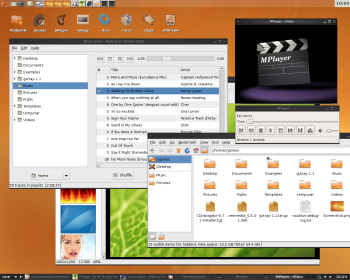
画像の閲覧については、 GPicView で良いだろうと思っていた。GPicViewはメモリの使用量が少なく、EoGと同等の機能を提供している。しかしここで、GPicViewよりもRAMの使用量が約1%多いものの、より多くのオプションを提供している Mirage を見つけた。MirageはPyGTKベースのプログラムで、(GPicViewがサポートしていない)サムネイルビューをサポートしていて、画像のサイズ変更やトリミングができて、スライドショーモードもある。さらにはカスタム処理もサポートしていて、アーカイブの作成やサムネイルの作成など様々な動作に対するキーボードのショートカットを定義することまでできる。
ビデオの再生には、デフォルトの MPlayer をGUIなしで使用することにした。またPCManFMにおいて、AVIファイルとMPGファイルに関連付けするように設定した。
ブラウザの第一候補には Midori を選んでいた。Firefoxも問題なく動くのだが、せっかく軽量なアプリケーションを探し始めたので、メモリの使用量をできる限り抑えたいと思ったためだ。Midoriはメモリ使用量のテストにおいて Flock を打ち負かしている。ところが残念ながらMidoriはFlashをサポートしていなかった。一方FlockはFirefoxをベースとしていて、スムーズに動き、拡張もサポートしている。そこでFlockを選んで、起動をできるだけ高速にするために拡張についてはAdBlock Plusだけをインストールした。
次に音楽プレイヤとして Decibel Audio Player を選んだ。Decibelは機能を限定した、GTKベースのLinux用音楽プレイヤだ。カバージャケットを表示したりオンラインサイトから歌詞を取得したりはしないが、高速に動作して、オーディオファイルを問題なく再生することができる。ただ主な難点として音量ボタンがないということがあった。しかしこの点については、主音量を簡単に調節できるようにする gvtray をインストールすることで解決することができた。なお今回は実際にはそうしなかったが Music Player Daemon をバックグラウンドで実行して Sonata を使用することも検討した。
BitTorrentクライアントには Deluge をインストールした。Delugeは要求するリソースが少なく、ウェブインターフェース経由でアクセスすることが可能で、ダウンロード速度を調節することができる。PDFビューアについては、Acrobat Readerの代わりに ePDFView を使用することにした。ePDFViewはファイルの読み込みが高速で、テキスト検索や拡大/縮小ができて、シンプルなインターフェースが用意されている。
最後に、以上のようなアプリケーションのいくつかをFluxboxの起動の際に自動で起動することにした。そのためには ~/.fluxbox/startupファイルを編集して、コマンドの最後に「&」記号を付けた行を追加していけば良い。また壁紙の表示もここで指定することができる。この起動ファイルの一部を以下に示す。
# 壁紙の設定 fbsetbg -f ~/.fluxbox/backgrounds/wallpaper.jpg # ビープ音を無効にする xset -b # 起動時にアプリケーションを自動的に起動する idesk & fbpanel & gvtray & pidgin & # ログを保存しながらFluxboxを起動。 exec /usr/bin/fluxbox -log ~/.fluxbox/log
以上で、Fluxboxと様々な軽量アプリケーションのおかげで、高速で使いやすいデスクトップを持ったUbuntuベースの環境が出来上がった。上記で紹介した以外にも、現在使っているアプリケーションがリソースを大量に使用する場合に代わりとしてインストールすることができるソフトウェアパッケージは色々あって、例えば電子メールクライアントの Claws 、.DOCファイルの編集/読み取りができる Abiword 、スプレッドシートの Gnumeric 、さらに軽量なウェブブラウザの Kazehakase 、CD/DVDの作成ができる Graveman などがある。
Razvan T. Colojaは雑誌やオンラインメディアで150以上のLinux/IT関連の記事を執筆している。ルーマニアの雑誌の編集者であり、ルーマニアのLinux/OSSポータル/コミュニティwww.mylro.orgのメンテナ/編集者の一人でもある。